Hur man tar bort bakgrund från GIF Online för transparenta effekter
En transparent GIF kommer att ha fler applikationer. Det kan till exempel läggas till i din klistermärkessamling, eller så kan du applicera en genomskinlig GIF på en video medan den blandas med scenerna. Allt detta kan bli verklighet efter att du tagit bort bakgrunden från GIF för att göra den transparent. Här hittar du de 4 bästa onlineverktygen som inte bara kan hjälpa dig att ta bort bakgrunden från GIF, utan också hjälpa dig att göra det snabbt och ge en konsekvent animerad GIF som du kan applicera på andra plattformar.
Guidelista
4 bästa onlineverktyg för att ta bort bakgrund från GIF Vanliga frågor om Ta bort bakgrund från GIF4 bästa onlineverktyg för att ta bort bakgrund från GIF
Här är de snabbaste sätten att ta bort bakgrund från GIF på någon av dina enheter, oavsett om du använder datorer eller mobiltelefoner, onlineverktyget är det bästa valet för dig att skapa en transparent GIF enkelt och snabbt. Följ nu steg-för-steg-guiden nedan och kolla hur du använder de 4 bästa GIF-redigerarna online för att ta bort bakgrund från en GIF.
1. EZGIF
EZGIF är en verktygslåda med alla typer av verktyg som är relevanta för GIF, som låter dig ta bort bakgrund från en GIF. Du kan spara insyn genom att ladda ner den bearbetade GIF-filen i GIF-format eller konvertera GIF till APNG eller andra format. Medan du tar bort bakgrunden kan den bara bearbeta GIF-filer med en enkel bakgrund av endast en färg (som svart och vitt) eller några enstaka färger.
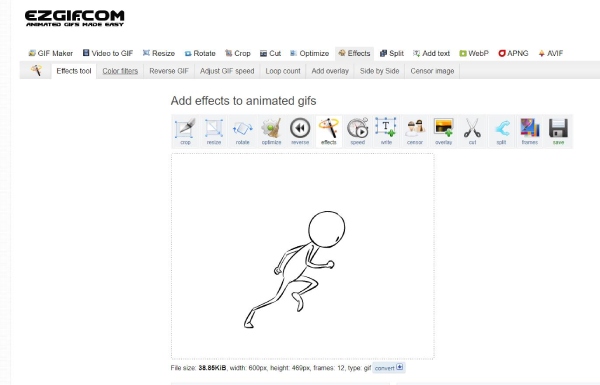
Steg 1.Gå till den officiella webbplatsen för "EZGIF" och klicka på knappen Effekter i menyraden på webbsidan.
Steg 2.Klicka på knappen "Välj fil" för att hämta en GIF från din enhet eller klistra in en URL-länk till GIF-filen. Klicka sedan på knappen "Ladda upp" för att ladda upp.
Steg 3.Rulla ned till avsnittet "Ersätt färg med genomskinlighet" och välj din bakgrundsfärg att ta bort.
Steg 4.Klicka slutligen på knappen "Använd markerade" för att börja ta bort. När det är klart kan du klicka på "Spara"-knappen för att ladda ner.
2. Avskärma
Avskärma, en gratis bakgrundsborttagning online för videor och GIF, hjälper dig att ta bort bakgrunden från en GIF automatiskt. Dessutom kan du behandla det här verktyget som en resurs för GIF-filer eftersom det låter dig söka efter olika typer av GIF-filer över Internet. Du kan också göra några enkla redigeringar efter att ha fått den genomskinliga GIF-bilden som att ändra färgen för bakgrunden på din GIF eller applicera en video eller en bild på bakgrunden.
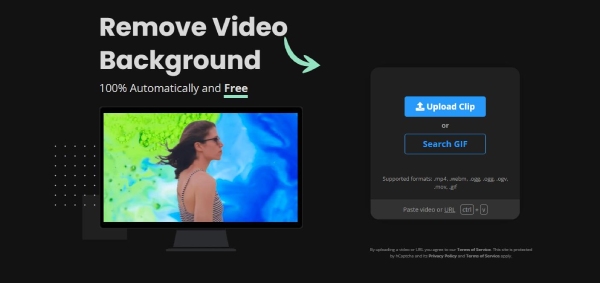
Steg 1.På Unscreen-webbplatsens huvudsida klickar du på knappen "Ladda upp klipp" för att välja en GIF från din enhet,
Steg 2.Webbplatsen kommer att börja automatiskt bearbeta GIF och ta bort bakgrunden åt dig.
Steg 3.Du kan ändra bakgrunden till en annan färg eller klicka på knappen "Ladda ner" för att spara den genomskinliga GIF-filen på din enhet.
3. OIE
OIE är en gratis bildredigerare online som också kan hjälpa dig att bearbeta GIF-filer. Förutom beskära GIF eller lägga till texter till det, de avancerade verktygen i OIE gör det också möjligt för dig att ta bort bakgrunden från en GIF. Dessutom kan du till och med lägga till fler animationseffekter eller fler ramar till din nuvarande GIF för att berika den.
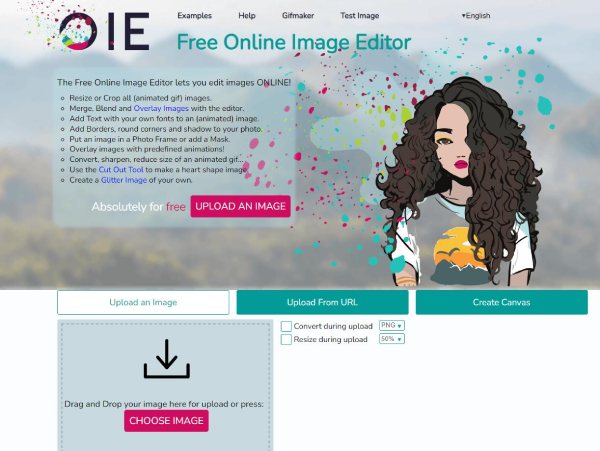
Steg 1.Klicka först på knappen "VÄLJ BILD" när du går in på "OIE"-webbplatsen. Välj en GIF från din enhet så kommer du till redigeringssidan.
Steg 2.Klicka på knappen "Avancerat" ovanför din GIF. Sedan måste du klicka på knappen "Transparency", som tar bort bakgrunden från GIF-filen.
Steg 3.Klicka nu helt enkelt på "Spara"-knappen för att ladda ner GIF-filen eller så kan du också använda ritpennan för att ta bort den del som verktyget glömmer.
4. Online GIF-verktyg
Online GIF-verktyg är en enkel att använda verktygslåda för att ta bort bakgrunden från en GIF. Med en enkel layout erbjuder webbplatsen dig en snabb och enkel upplevelse av att göra en transparent GIF. Under tiden, för de färdiga GIF:erna, kan du kopiera dem till urklipp istället för att spara dem på din enhet, vilket är bra för tillfällig användning.
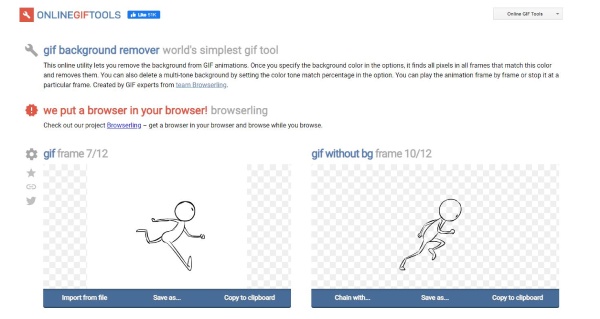
Steg 1.Sök online GIF-verktyg i webbläsaren, gå in på webbplatsen och klicka på knappen "Importera från fil" för att ladda upp en GIF.
Steg 2.Standardinställningen för borttagning av färg är vit, men du kan klicka på knappen "Palett" för att ändra den.
Steg 3.I samma ögonblick som du laddar upp GIF:en tar detta onlineverktyg bort bakgrunden samtidigt. Och du kan klicka på "Spara som och ladda ner"-knapparna för att spara den.
Bonustips: Bästa verktyget för att ta bort bakgrund från bild gratis
Förutom att ta bort bakgrunden från en GIF direkt, kan du också lära dig hur du tar bort bakgrunden från bilder och sedan kombinera dina favoriter för att skapa en ny animerad GIF. AnyRec gratis bakgrundsborttagning online kan hjälpa dig att göra detta. Den stöder JPEG/JPG, PNG, BMP och WEBP-format och använder AI-teknik för att identifiera den komplexa bakgrunden i dina bilder och ta bort den snabbt. Under tiden är det tillgängligt på alla dina enheter för dig att släppa en bild för att låta programmet bearbeta automatiskt.
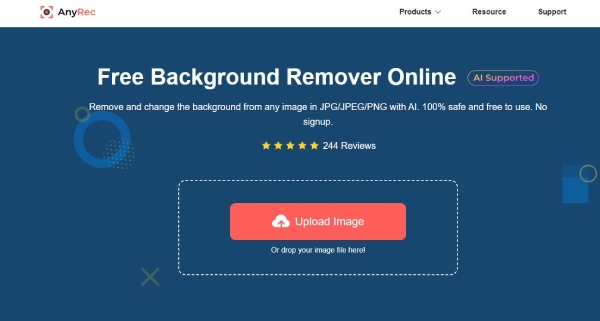
Flera funktioner:
1. Anpassa området i en bild som du vill behålla eller ta bort.
2. Beskär bildstorleken efter att ha tagit bort bakgrunden.
3. Justera motivets position i den genomskinliga bilden.
4. Ändra bakgrundsfärgen för den bearbetade bilden.
Vanliga frågor om Ta bort bakgrund från GIF
-
Hur tar man bort bakgrunden från en GIF i Photoshop?
När du har importerat en GIF till Photoshop på din dator kommer du att se alla lager i den GIF. Nu behöver du bara klicka på Magic Wand-knappen för att ringa in motivet i din GIF och lämna bakgrunden ifred. Och klicka på det vita området, då finns bara den inringade delen kvar, och du kan få en transparent GIF.
-
Finns det några appar för att ta bort bakgrund från en GIF?
Ja det finns. Photoshop Lite, Canva och Picsart är alla professionella bildredigerare som enkelt kan hjälpa dig att hantera bakgrunden till GIF-filer. Och oavsett om du använder iOS eller Android är de tre apparna kompatibla med båda.
-
Hur kan jag uppnå bättre effekter när jag tar bort bakgrund från GIF?
För vanliga GIF-redigerare som tar bort bakgrunden kommer GIF:erna med en enkel bakgrund av enstaka färger att bearbetas med bättre effekter. Om du vill ha bra transparens måste du välja en enkel GIF eller vända dig till professionella verktyg för att få hjälp.
Slutsats
Det är lätt att ta bort bakgrunden från en GIF med dessa kraftfulla bildredigerare. Eftersom alla GIF-redigerare som nämns ovan är gratis, kan du slumpmässigt välja en för att skapa en transparent GIF eller prova alla en efter en för att ha fler alternativ.
